SQL Server 2017 – Schritt für Schritt zur fertigen Installation
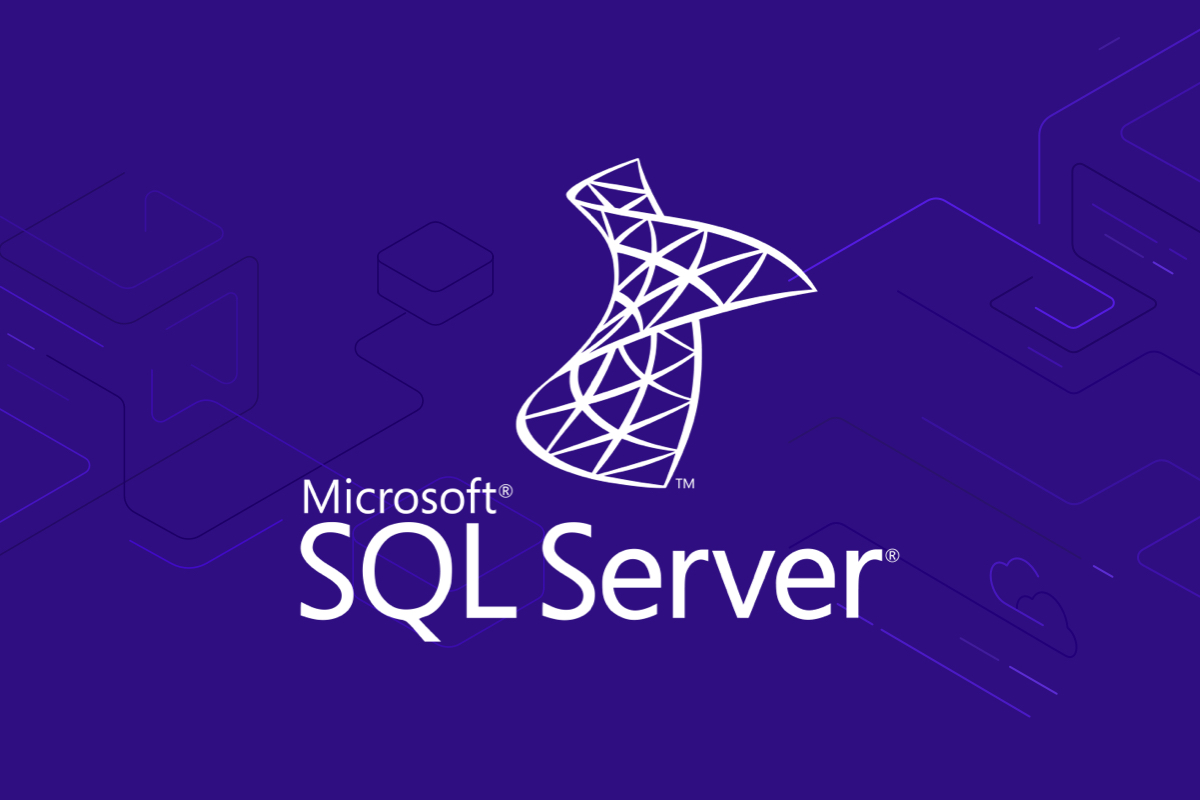
Wir wollen Ihnen in diesem Beitrag Schritt für Schritt erklären, wie Sie bei der SQL Server-Installation vorgehen können. In unserem Beispiel werden wir Ihnen die einzelnen Schritte anhand der Installation des SQL Server 2017 erklären. Entscheiden Sie sich für eine andere Version können Sie beim Ablauf analog vorgehen, da sich die Installationsschritte im wesentlichen nicht von den hier erklärten unterscheiden.
Zunächst setzen wir voraus, dass Sie die entsprechende Version bereits heruntergeladen haben (z.B. hier). Sobald Sie darüber verfügen, starten Sie die Installation, indem Sie setup.exe ausführen. Das SQL Server-Installationscenter wird gestartet:
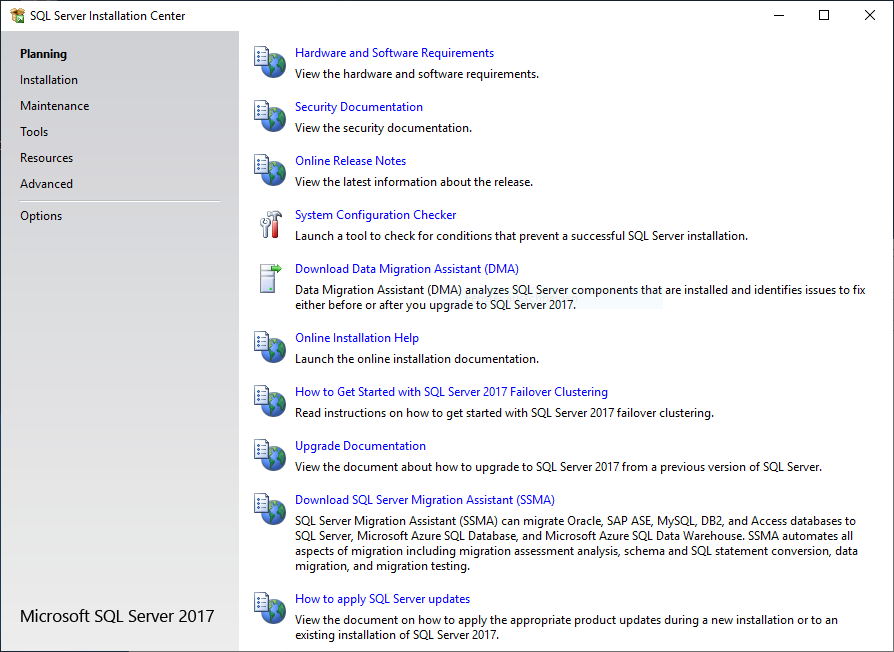
Installation
- Wählen Sie links die Installationsoption und klicken Sie auf den ersten Link um einen Assistenten zum Installieren von SQL Server 2017 zu starten.
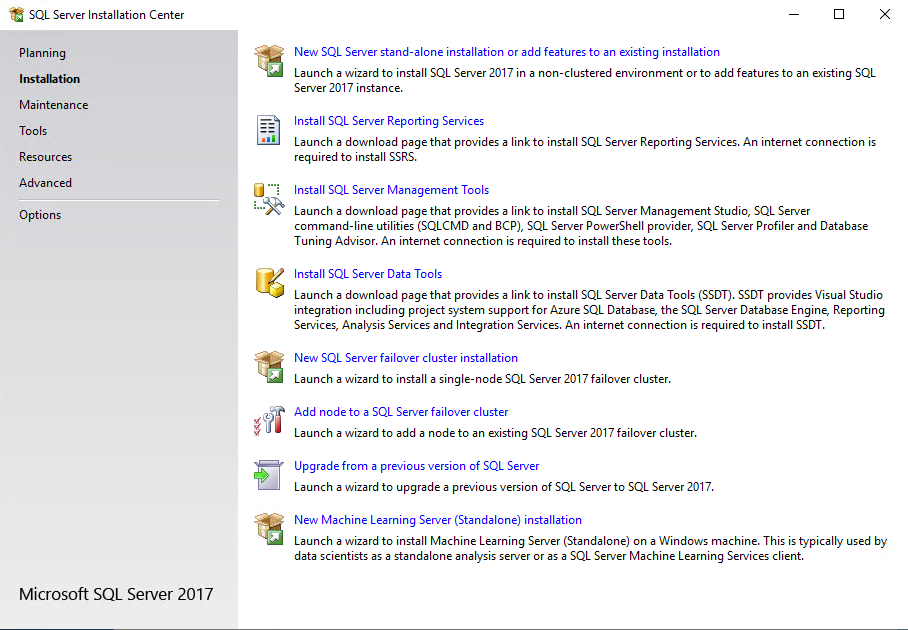
- Wählen Sie im nächsten Fenster die entsprechende Edition aus, die Sie installieren möchten und klicken Sie auf die Schaltfläche “Weiter”.
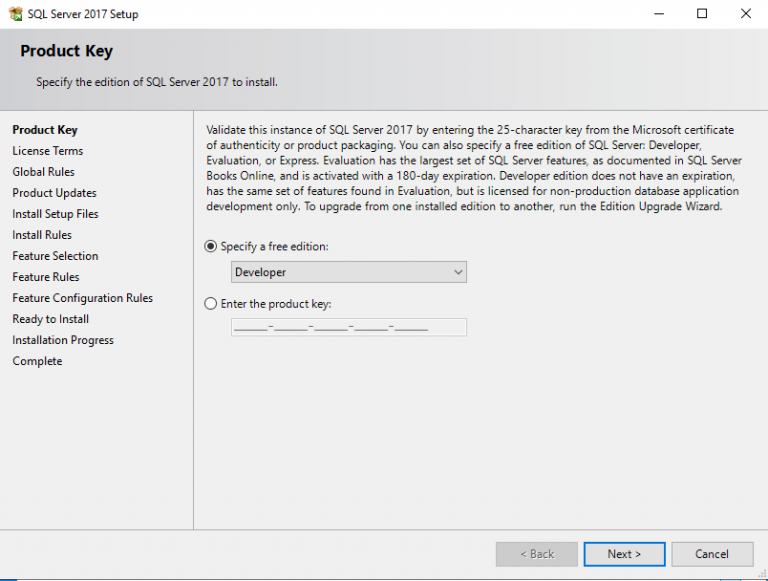
-
Akzeptieren Sie die Lizenzbedingungen und bestätigen Sie mit dem Weiter-Button.
-
Im nächsten Schritt wird nach Problemen gesucht, die ein erfolgreiches Setup verhindern können.
-
SQL-Server wird Sie warnen, dass eine Remoteverbindung nicht möglich ist, falls Sie die Windows Firewall nicht bereits für den SQL-Server geöffnet haben. An dieser Stelle können Sie die Warnung ignorieren, sollten allerdings nach der Installation entsprechende Einstellungen anpassen.
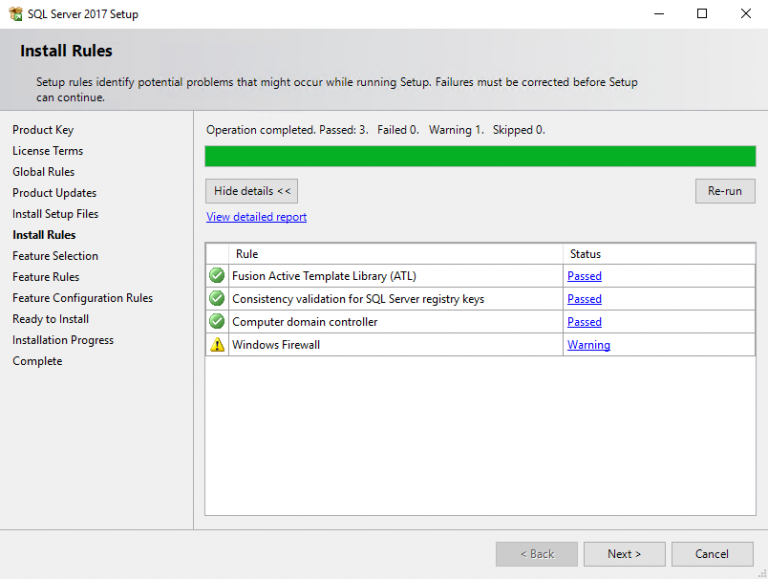
- Wählen Sie als Nächstes die Funktionen aus, die Sie installieren möchten und im Anschluss daran den Installationspfad.
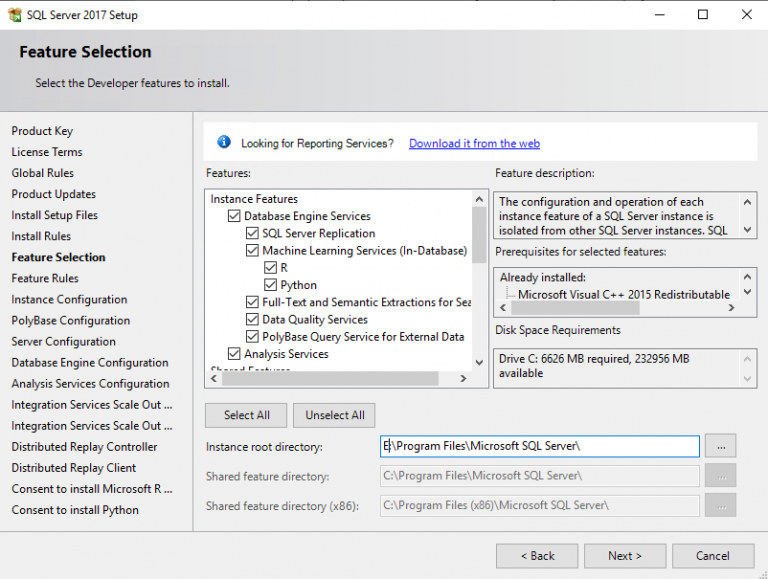
- Legen Sie nun fest, wie Sie die SQL-Server-Instanz benennen wollen. In unserem Beispiel haben wir SQL2017 als benannte Instanz ausgewählt.
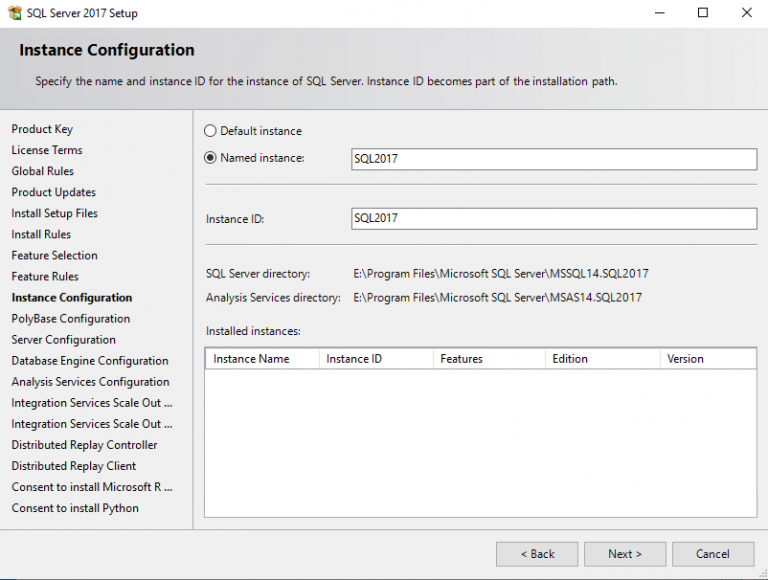
- Zur Serverkonfiguration passen Sie eventuell Kontoname und Passwort an.
Sie sollten den SQL-Server Agent auf “Automatisch” umschalten, da Sie ihn z.B. für automatische Backups benötigen könnten und beachten Sie, dass Sie den SQL-Server Browser benötigen, wenn Sie eine benannte Instanz installiert haben. In diesem Fall sollten Sie ihn ebenfalls auf “Automatisch“ umschalten.
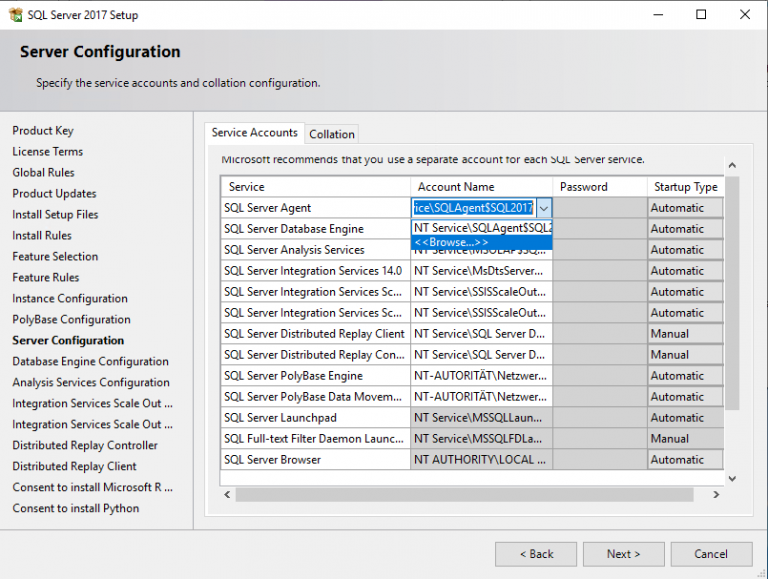
- Im Menü Database Engine Configuration wählen Sie unter Serverkonfigurationen die gewünschte Methode der Authentifizierung. Für die Windows authentication müssen die entsprechenden Benutzerkonten eingetragen werden. Für die Mixed authentication muss ein Passwort für den sa Benutzer vergeben und evtl. gewünschte Benutzer in dem unteren Feld eingetragen werden.
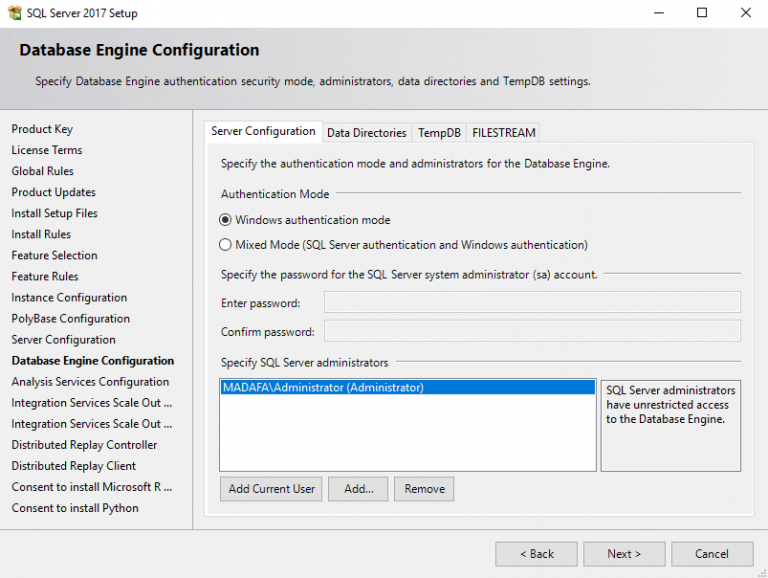
- Unter Data Directories können Sie festlegen, in welchen Ordner die Systemdatenbanken abgelegt werden sollen und wo standardmäßig neue Datenbankdateien abgelegt werden.
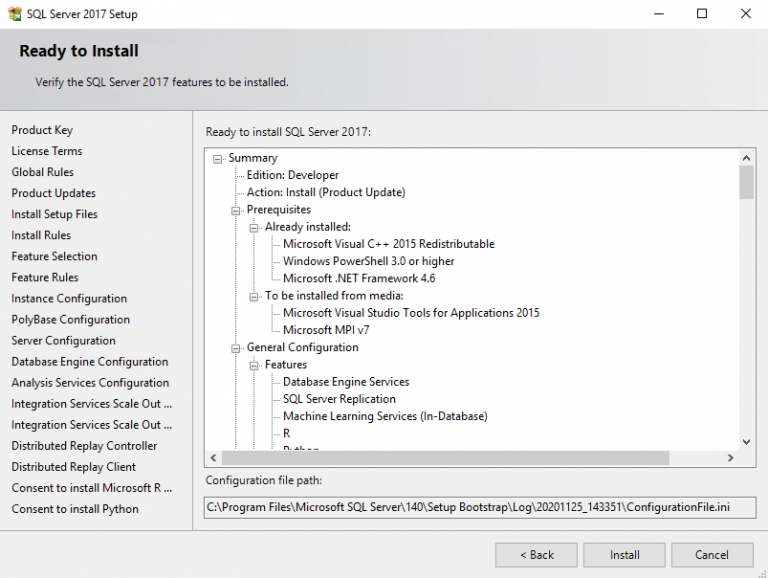
-
Behalten Sie die weiteren Einstellungen bei, fügen Sie eventuell User hinzu, die auf verschiedene Dienste Zugriff haben sollen und bestätigen Sie die Einstellungen mit dem Weiter-Button.
-
Überprüfen Sie die zu installierenden Funktionen und starten Sie die Installation.
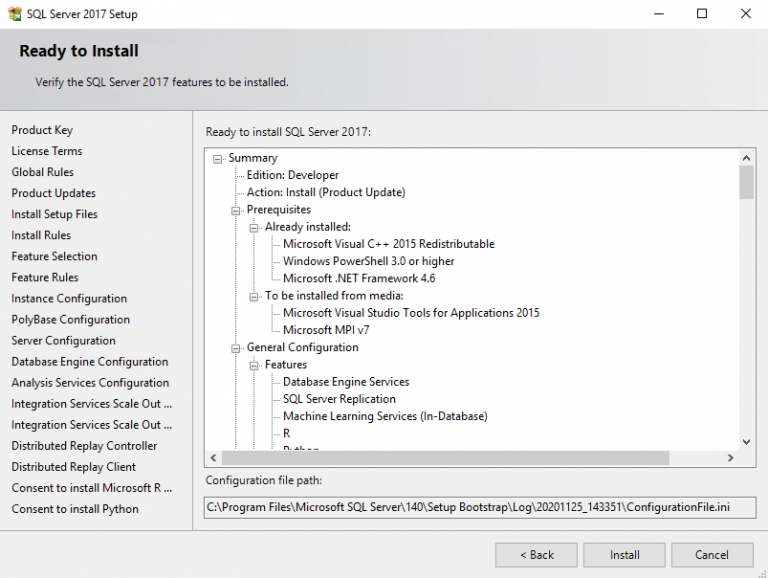
- Sie haben nun die Installation erfolgreich durchgeführt.
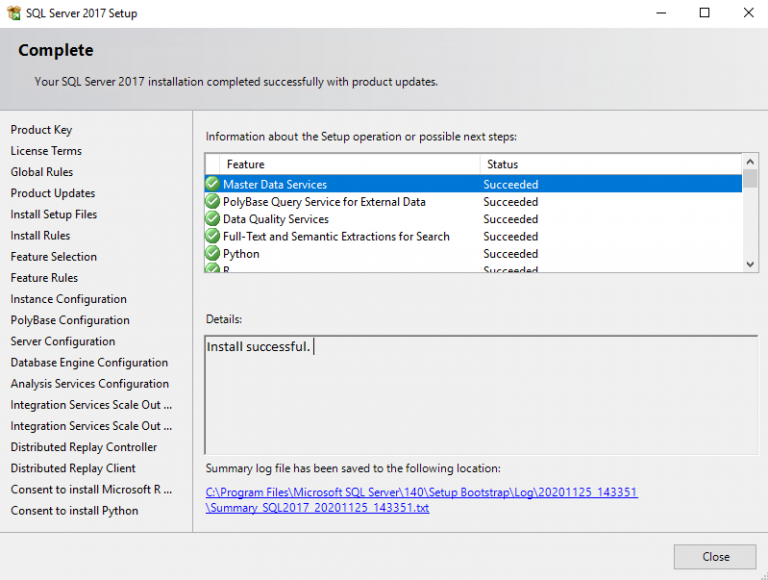
- Passen Sie nach der Installation die Netzwerkkonfiguration an. Öffnen Sie hierzu den SQL Server Konfigurationsmanager und wählen Sie unter SQL Server-Netzwerkkonfiguration zunächst Protokolle für ‘Instanzname‘ und aktivieren Sie mit einem Rechtsklick das TCP/IP-Protokoll.
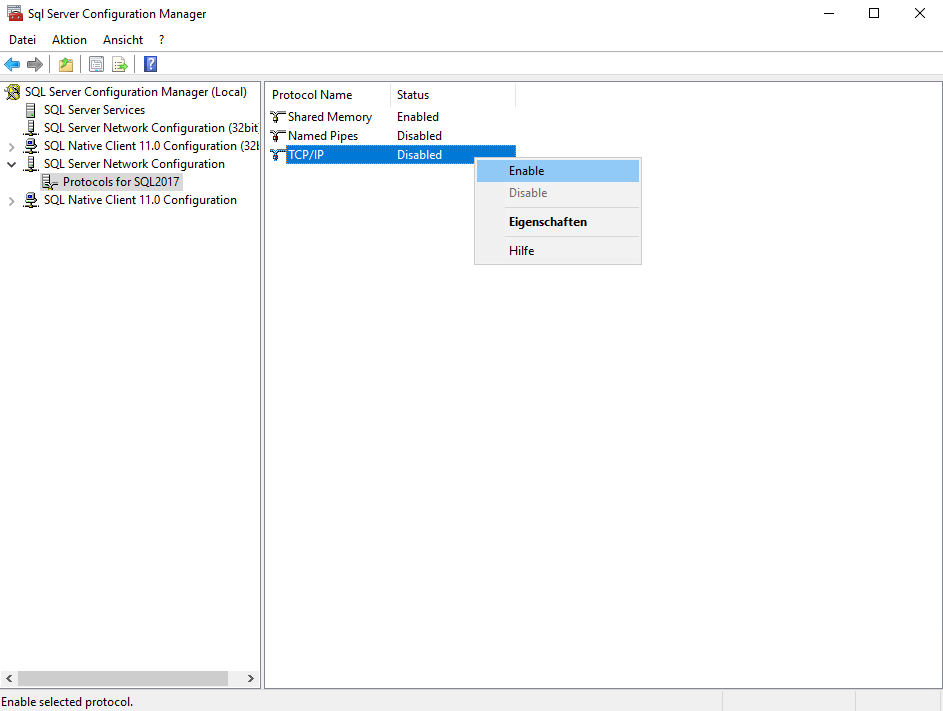
- Geben Sie anschließend unter Eigenschaften → IP-Adressen → IPAll den Port an, auf dem der Server Anfragen annimmt.
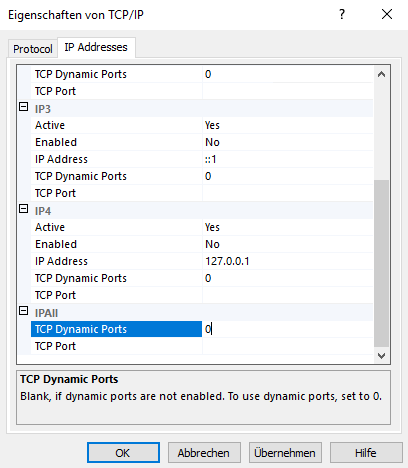
- Damit die geänderten Einstellungen übernommen werden, starten Sie Ihre entsprechende Instanz unter SQL-Server Services mit einem Rechtsklick neu.
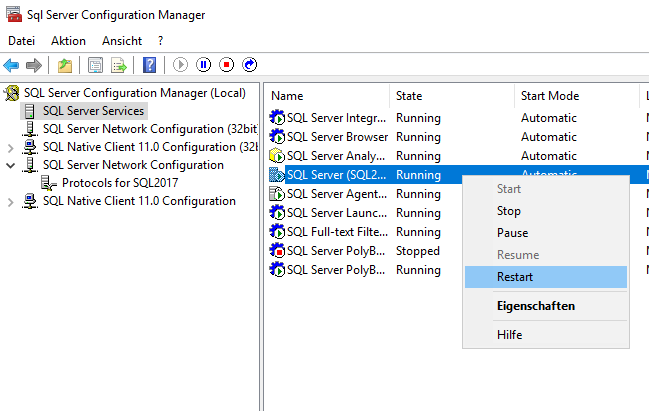
- Sie sind fertig und können nun SQL Server 2017 auf Ihrem System verwenden.
Unsere Expert:innen stehen Ihnen bei allen Fragen rund um Ihre IT Infrastruktur zur Seite.
Kontaktieren Sie uns gerne über das
Kontaktformular und vereinbaren ein unverbindliches
Beratungsgespräch mit unseren Berater:innen zur
Bedarfsevaluierung. Gemeinsam optimieren wir Ihre
Umgebung und steigern Ihre Performance!
Wir freuen uns auf Ihre Kontaktaufnahme!
55118 Mainz
info@madafa.de
+49 6131 3331612
Freitags:

